Trong quá trình sử dụng VPS hoặc máy chủ Windows, nhiều người dùng thường gặp lỗi “Account Locked Out” khi kết nối Remote Desktop (RDP). Đây là một cơ chế bảo mật của Windows nhằm ngăn chặn việc đăng nhập sai mật khẩu nhiều lần liên tiếp, giúp hạn chế nguy cơ bị tấn công dò mật khẩu. Tuy nhiên, nếu không biết cách xử lý, lỗi này có thể gây gián đoạn nghiêm trọng cho công việc và truy cập hệ thống.
Trong bài viết này, VPSTTT sẽ hướng dẫn bạn cách vô hiệu hóa, sửa lỗi hoặc ngăn chặn lỗi RDP Account Locked Out một cách an toàn và tối ưu nhất, giúp bạn duy trì kết nối ổn định và bảo mật cho VPS, Server Windows của mình.
Tổng quan về lỗi “RDP Account Locked Out”
Lỗi Account Locked Out khi đăng nhập RDP (Remote Desktop Protocol) Windows xảy ra khi tài khoản bị khóa do quá nhiều lần đăng nhập thất bại liên tiếp. Đây là cơ chế bảo mật mặc định của Windows nhằm ngăn chặn hành vi dò mật khẩu. Tuy nhiên, lỗi này gây ảnh hưởng lớn trong quá trình vận hành VPS, máy chủ khi người dùng hợp lệ cũng bị khóa.
Một số nguyên nhân phổ biến
- Sai mật khẩu nhiều lần do nhập thủ công hoặc tool tự động.
- Có thiết bị/tài khoản cũ đang lưu mật khẩu cũ tự động kết nối.
- Bị dò quét mật khẩu (brute force attack) từ Internet.
Cách vô hiệu hóa hoặc sửa lỗi Windows RDP Account Locked Out
Để phòng ngừa bảo mật, tài khoản người dùng đã bị khóa vì có quá nhiều lần đăng nhập hoặc thay đổi mật khẩu. Đây là ảnh bị lỗi vô hiệu hóa.
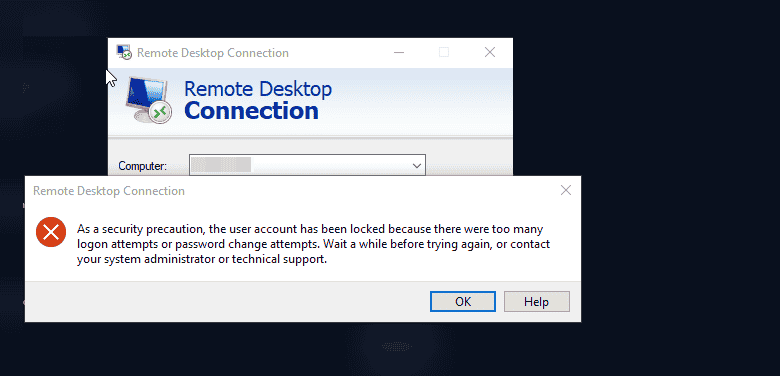
Thực hiện theo các bước dưới đây hoặc đi đến cài đặt chính sách nhóm sau trong máy chủ Windows của bạn
Bước 1: Chuyển đến Trình chỉnh sửa chính sách nhóm trong phần Cài đặt để bắt đầu quá trình cấu hình hệ thống theo nhu cầu của bạn
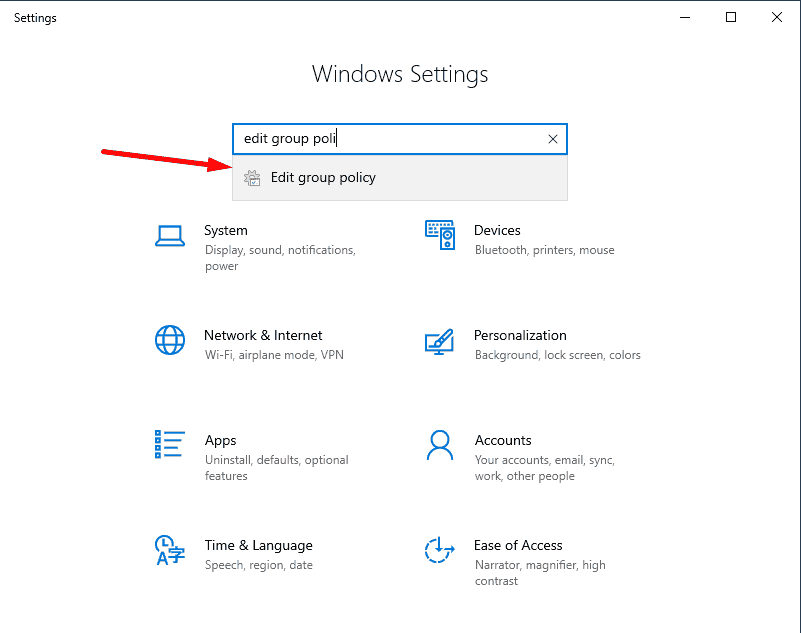
Bước 2: Xác định cấu hình máy tính, khám phá Cấu hình máy tính để tùy chỉnh các thiết lập cơ bản trong hệ thống của bạn.
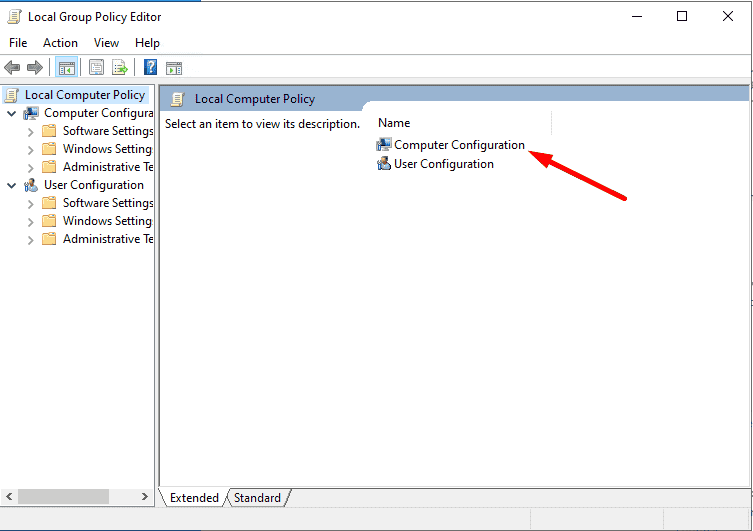
Bước 3: Điều hướng đến Cài đặt Windows, khám phá phần Cài đặt Windows để tinh chỉnh các cấu hình dành riêng cho hệ điều hành.
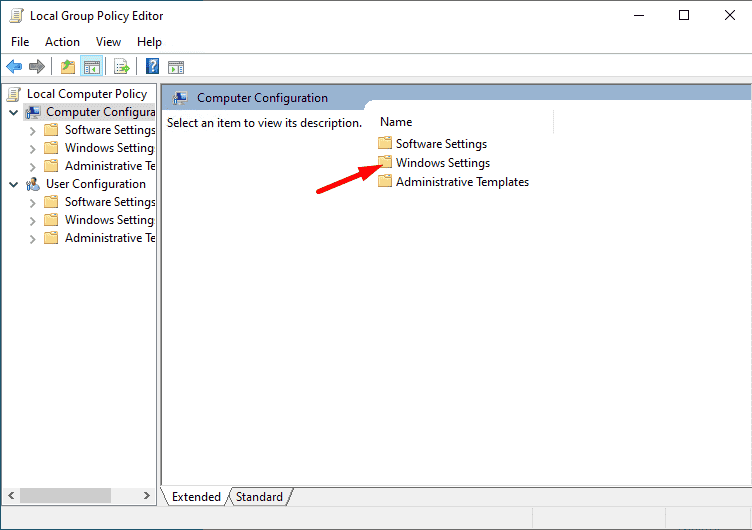
Bước 4: Truy cập Cài đặt bảo mật, nâng cao khả năng bảo mật của hệ thống bằng cách điều hướng đến và cấu hình Cài đặt bảo mật.

Bước 5: Tìm chính sách tài khoản, xác định vị trí và tùy chỉnh Chính sách tài khoản để đưa ra các quy tắc quản lý tài khoản người dùng trên hệ thống của bạn.
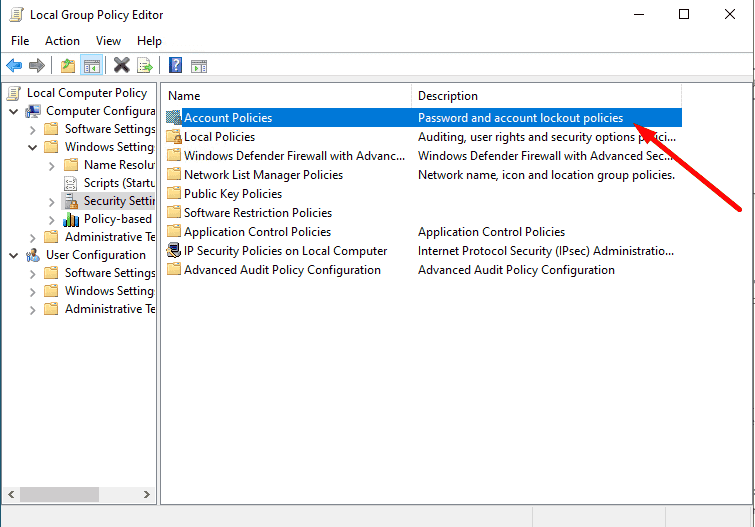
Bước 6: Khám phá Chính sách khóa tài khoản đi sâu vào Chính sách khóa tài khoản để thiết lập các giao thức xử lý việc khóa tài khoản.
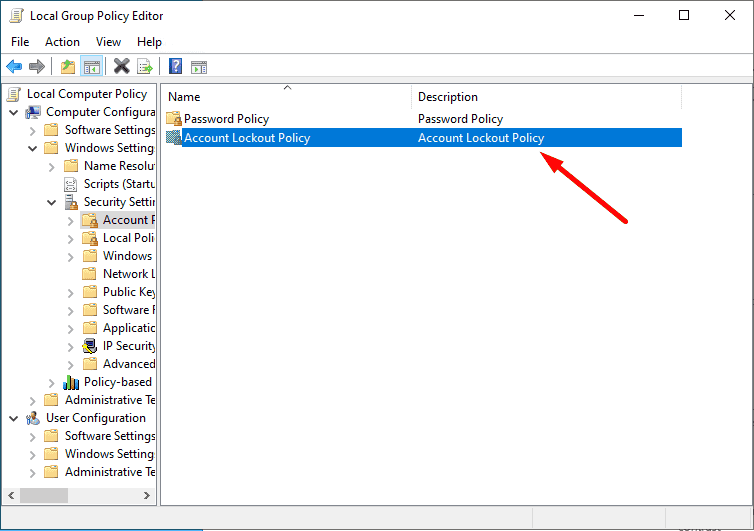
Bước 7: Điều chỉnh ngưỡng khóa tài khoản

Tinh chỉnh Ngưỡng khóa tài khoản để cân bằng giữa tính bảo mật và khả năng truy cập của người dùng.

KẾT LUẬN
Lỗi “Account Locked Out” có thể xảy ra bất kỳ lúc nào nếu không kiểm soát kỹ chính sách bảo mật hoặc quản lý mật khẩu cẩn thận. Hãy áp dụng các hướng dẫn trên để khắc phục nhanh chóng hoặc liên hệ với VPSTTT để được hỗ trợ chuyên sâu.
Việc tài khoản bị khóa khi đăng nhập RDP không chỉ gây gián đoạn trong quá trình quản trị hệ thống mà còn tiềm ẩn rủi ro bảo mật nếu không được xử lý đúng cách. Qua các phương pháp như điều chỉnh Group Policy, sử dụng công cụ Event Viewer, chỉnh Registry hoặc thiết lập tài khoản dự phòng, người dùng có thể chủ động kiểm soát và khắc phục sự cố một cách hiệu quả.
